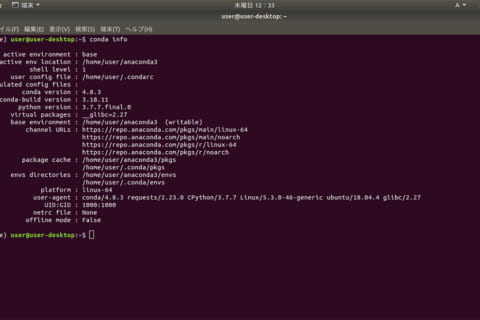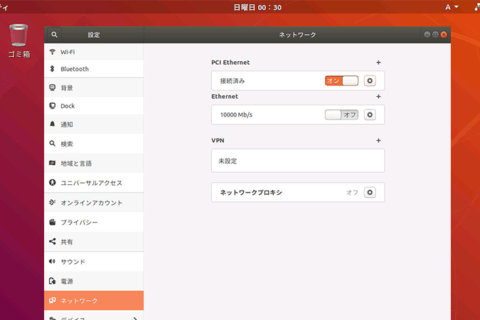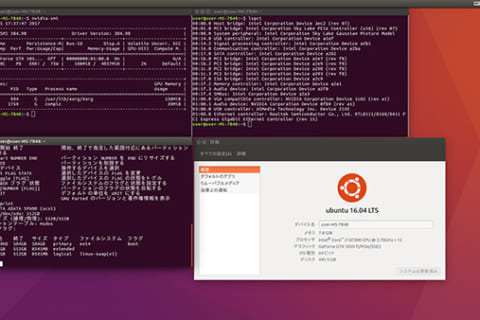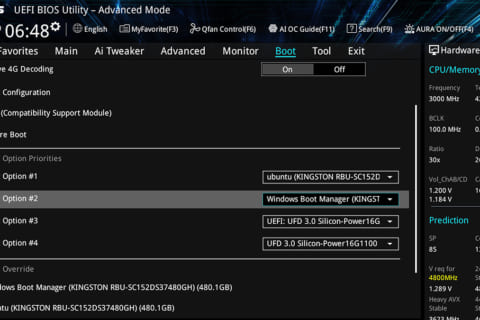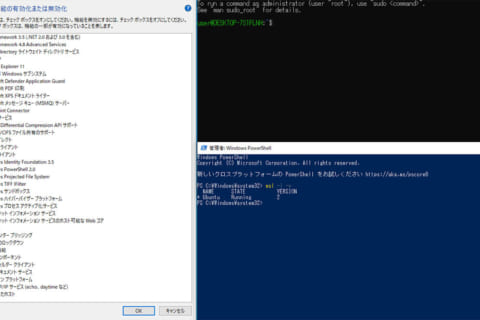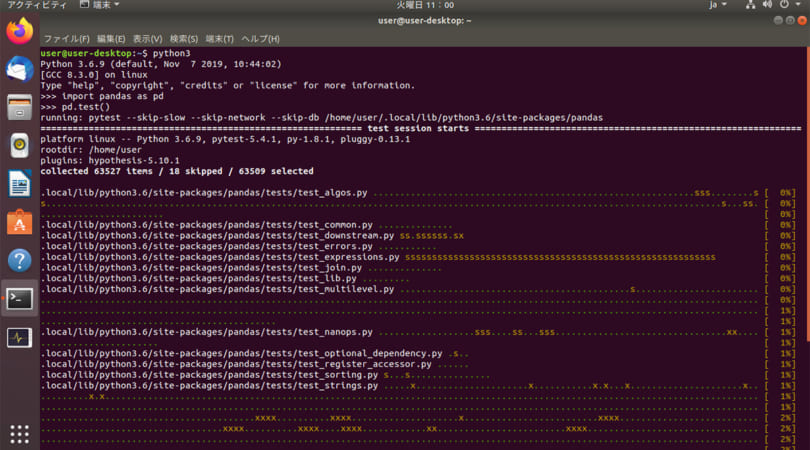
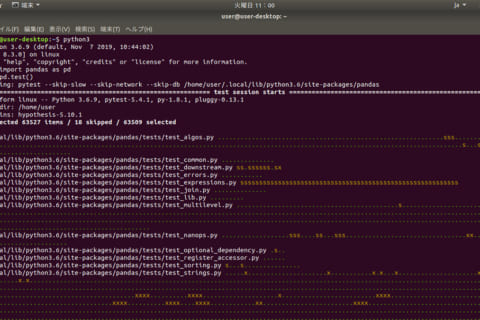
データ分析においてよく使われるライブラリであるpandasをUbuntu 18.04に導入する方法をご紹介したいと思います。
pandasをインストールする
確認を行った時点(2020/4/21)でのpandasの最新バージョンは1.0.3でした。
公式に紹介されているインストール手順にはAnacondaを使用する方法、pipを使用する方法、aptを使用する方法の3通りの手順がありますので、それぞれご紹介致します。
Anacondaを使う
Anacondaを導入するのが公式での推奨方法となります。Anacondaを使用する予定がある方、既にAnacondaを使われている方はAnacondaのパッケージにpandasが含まれている為、特に何もせずともインストール済みになっています。
Anacondaのインストール方法は以前の記事で紹介していますので、良ければそちらもご参照下さい。
pipを使ってインストールする
直接pandasをインストールする場合はpipを使用してインストールします。
pipのバージョンが古い場合、pandasの最新バージョンが入らない可能性がありますので、まずはpipを更新します。
$ pip3 install –U pip
更新した後にpandasのインストールを行います。
$ pip3 install pandas
aptを使ってインストールする
Linuxのパッケージマネージャーのaptを使用した方法です。
$ sudo apt install python3-pandas
こちらのインストール方法ですが、Linuxパッケージマネージャーに最新バージョンが反映されていない可能性があるとの事ですので、問題があった際は他の方法も試してみてください。
尚、執筆中に確認した時点では最新バージョンがインストールされていました。
公式サンプルを実行して動作確認する
pandasには公式が用意したサンプルデータを用いたテストがありますので、そちらで動作確認を行います。
Anacondaを利用している方は不要ですが、直接pandasをインストールした方は必要なライブラリがインストールされておらずサンプルが動作しない場合がありますので、まずは必要なパッケージをインストールします。
pytestをインストールする
Pythonのテストフレームワークのpytestをインストールします。
Anacondaを使用している方はこの手順を飛ばして下さい。
$ pip3 install pytest
hypothesisをインストールする
Pythonのテスト用ライブラリのhypothesisをインストールします。
Anacondaを使用している方はこの手順を飛ばして下さい。
$ pip3 install hypothesis
テストを実行する
準備が出来たらテストを実行していきます。
まずはPythonの対話モードに入ります。
$ python3
続いてpandasをインポートします。
import pandas as pd
何も出力されなければ大丈夫ですので、テストを実行します。
pd.test()
完走して結果が表示されればテスト終了です。
pandasの導入を検討している方は是非参考にしてみてください。

ロボットアニメ大好きな店頭サポート出身のビジネス、Linux系担当ECスタッフ。空きスロットは意味なく埋めたいタイプ。お客様に寄り添ったパソコン作りをモットーに今日も頑張ります!
![NEXMAG[ネクスマグ] パソコン工房](/magazine/assets/images/common/logo.svg)